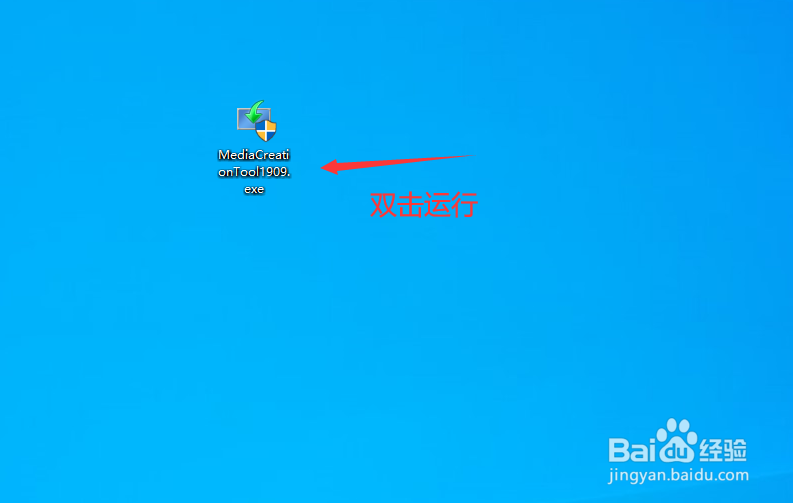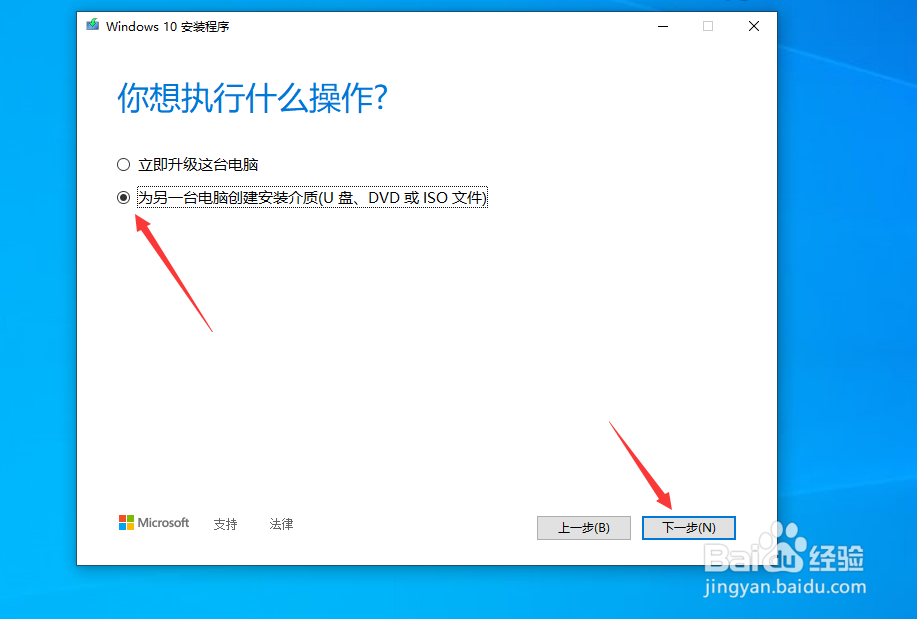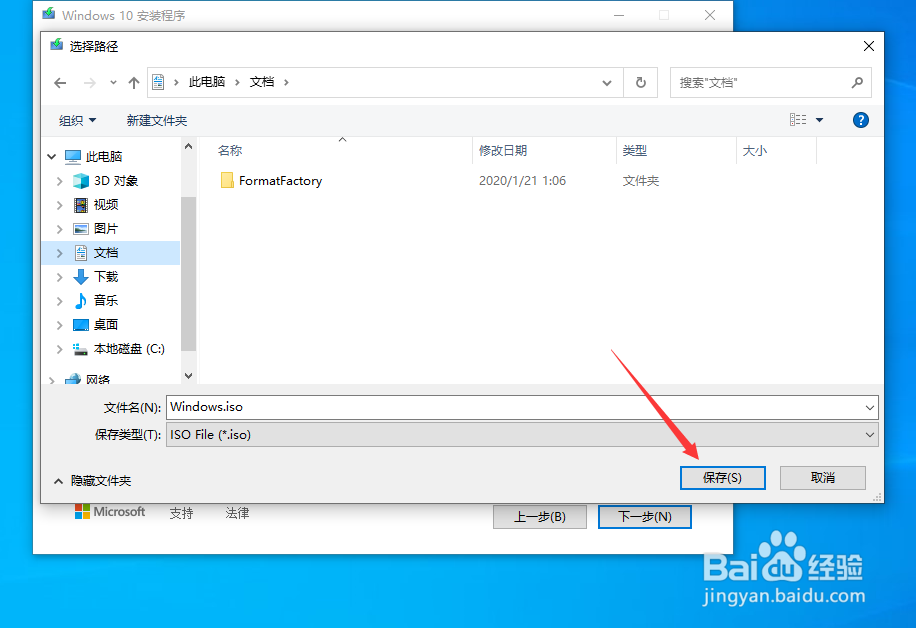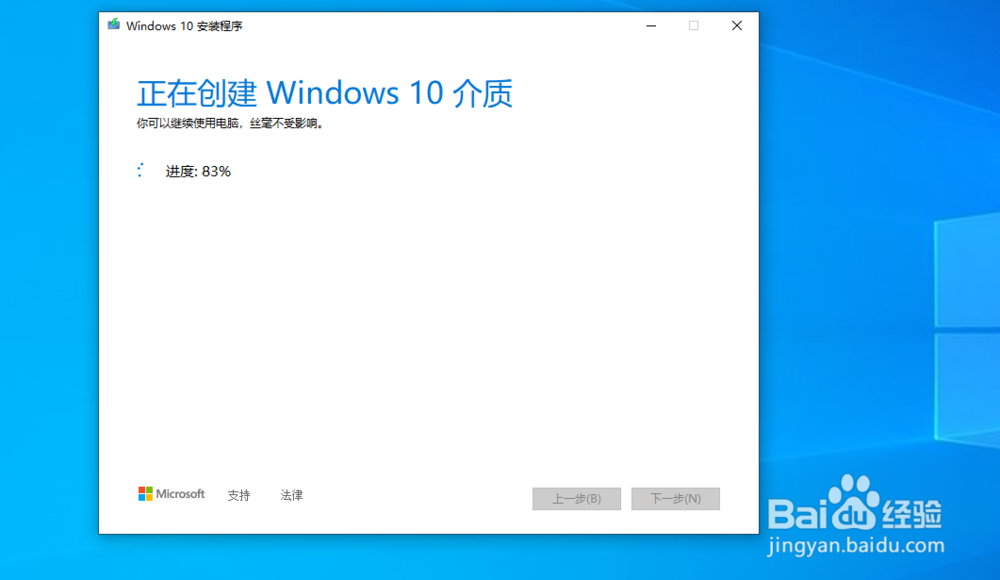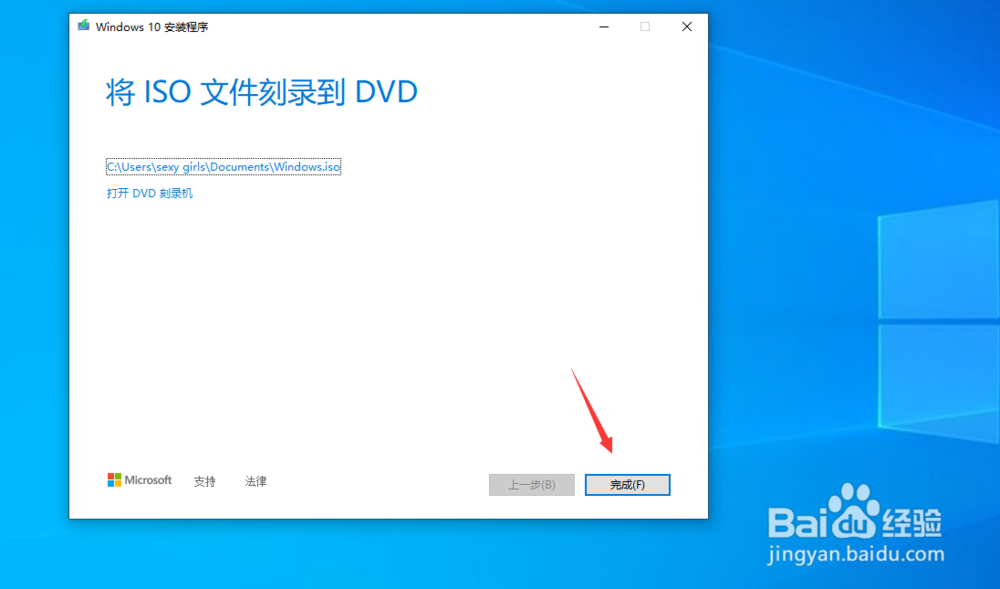怎么下载纯净的官方原版Windows10系统
1、百度搜索”Windows10“,点击第一个”下载Windows10“进入,如图所示:
2、在打开的网页中,点击”立即下载工具“,如图所示:
3、下载完成后,双击运行,如图所示:
4、在弹出的选项中,点击”接受“,如图所示:
5、在弹出的选项中,选择”为另一台电脑创建安装介质“,点击”下一步“,如图所示:
6、选择好语言版本后,点击”下一步“,如图所示:
7、在弹出的选项中,选择”ISO文件“,点击”下一步“,如图所示:
8、选择一个非系统C盘,没有中文路径的文件夹,点击”保存“,如图所示:
9、等待系统下载完成,如图所示:
10、系统下载完成后,会自动进入”创建Windows 10介质“,如图所示:
11、”创建Windows 10介质“完成后,点击”完成“,如图所示:
12、下载好的”Windows.ios“系统镜像,就保存在我们刚刚选择的文件夹里,如图所示:
声明:本网站引用、摘录或转载内容仅供网站访问者交流或参考,不代表本站立场,如存在版权或非法内容,请联系站长删除,联系邮箱:site.kefu@qq.com。
阅读量:55
阅读量:93
阅读量:41
阅读量:66
阅读量:39